Revue iSkysoft PDF Editor Pro pour Mac 2022
Cet article partagera des informations sur un Outil d’édition PDF qui vous aidera à effectuer des opérations telles que la conversion de PDF en Word/Excel, la combinaison de plusieurs fichiers PDF, l’édition avancée de PDF, le verrouillage de fichiers PDF avec un mot de passe, etc.
Le PDF est devenu un format par défaut pour partager des fichiers importants, présenter des emplacements et bien plus encore. Il est devenu un format vital en raison de sa flexibilité en termes de possibilité de modification et de sa capacité à protéger par mot de passe, etc.
L’industrie de la signature numérique électronique utilise également le PDF dans le cadre de son processus de cryptage des informations. Il va sans dire que c’est l’un des formats de transmission d’informations les plus utiles au monde et qu’il va le rester.
Nous avons beaucoup de fonctions que nous devons exécuter sur le PDF et qui nécessitent des outils externes. Nous examinons le iSkysoft Éditeur PDF Pro pour Mac dès aujourd’hui.
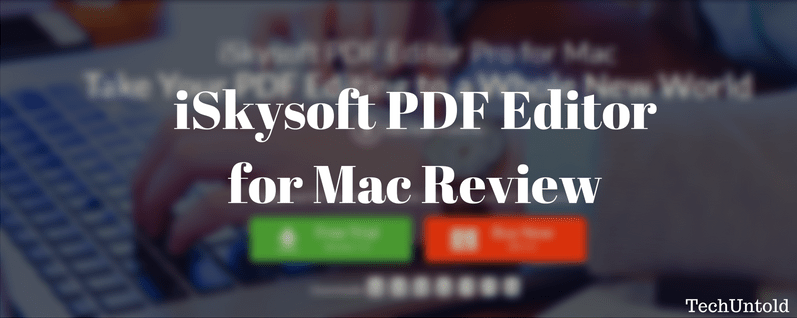
Contenu
Examen d’iSkysoft PDF Editor Pro
C’est un fichier de téléchargement de taille moyenne à 19 Mo. L’écran initial vous montre tous les services fournis par ce convertisseur PDF.
- Modifier PDF vous aide à apporter des modifications à vos documents PDF et, selon le logiciel, vous pouvez également effectuer des modifications compliquées.
- convertir PDF vous aide à transformer votre document PDF en un fichier Word, ou un fichier Excel ou même en une présentation PowerPoint.
- Créer un PDF convertit tous les autres formats de fichiers en un PDF solide.
- Combiner des fichiers peut être utilisé lorsque vous souhaitez combiner différents fichiers avec différents formats en un seul PDF complet.
Examinons chaque option en détail.
Modifier PDF
Cet éditeur de PDF est livré avec une foule d’options pour embellir votre PDF. C’est une liste assez exhaustive et nous essaierons de couvrir les options vraiment importantes.
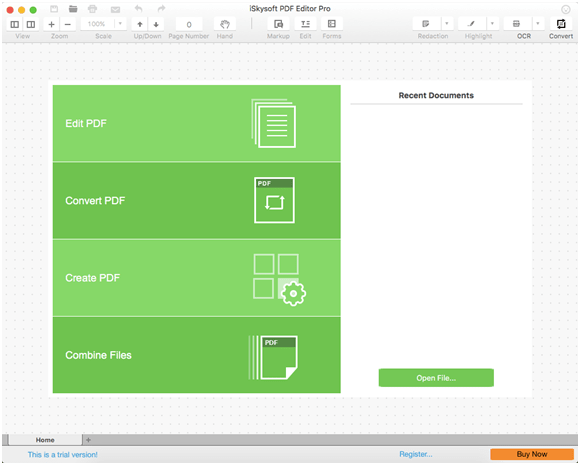
Options de page
Certaines options telles que Rotation et Supprimer les pages sont assez explicites. L’option Extraire les pages vous permet d’extraire une seule diapositive ou un document entier dans un dossier de votre choix. L’option de remplacement de page peut être utilisée lorsque vous souhaitez remplacer une seule diapositive par une autre diapositive. C’est une option incroyablement utile lorsque vous souhaitez prendre des diapositives d’un autre document et que vous n’avez pas besoin de créer une toute nouvelle diapositive.
La combinaison de fichiers en PDF est ce que nous avons couvert initialement pour combiner un tas de fichiers et les rassembler en un seul PDF.
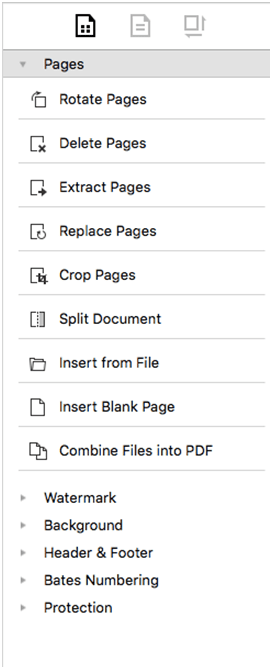
Filigrane
L’ajout de filigranes à votre PDF est assez simple avec cet outil. Vous pouvez soit l’ajouter à une page ou à toutes les pages. Vous pouvez également choisir d’ajouter du texte en filigrane ou une image en filigrane.
C’est idéal pour les documents professionnels.
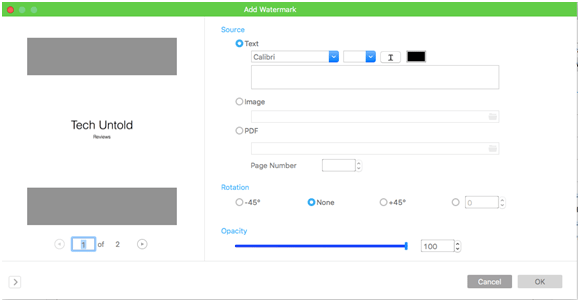
Arrière-plan, en-tête et pied de page, numérotation Bates
Ceux-ci sont également assez simples à comprendre. Vous pouvez ajouter des arrière-plans et des en-têtes, des pieds de page au document PDF. La numérotation Bates est un type de classification de contenu basé sur des codes et des nombres combinés. Il est utilisé dans les domaines médicaux et juridiques pour une bonne indexation.
Protection
Les fichiers PDF protégés par mot de passe existent depuis un certain temps et sont utilisés par de nombreuses institutions financières pour communiquer électroniquement des informations sensibles à leurs utilisateurs. C’est un moyen de communication fiable. Avec cet outil, il est extrêmement facile de configurer un PDF protégé par mot de passe.
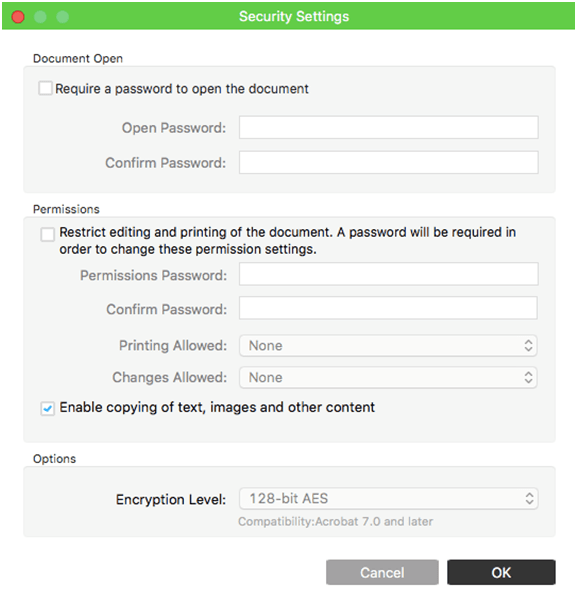
Je l’ai testé moi-même et c’est aussi simple que ça en a l’air et fonctionne de manière transparente.
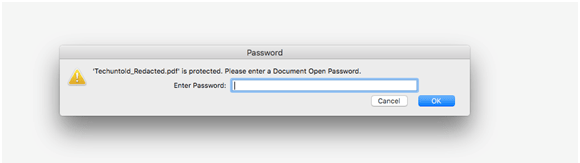
Il existe d’autres options dans le Modifier un PDF .
OCR – Reconnaissance optique de caractères
C’est une fonctionnalité payante mais utile. Pour les PDF numérisés, il peut être difficile d’extraire les informations et les données et c’est là que l’OCR entre en jeu. Tous ces PDF numérisés deviennent consultables, modifiables et peuvent également être copiés. Pour les entreprises qui travaillent avec de nombreux PDF numérisés, il s’agit d’une fonctionnalité indispensable.
Formulaires
Les formulaires sont un peu délicats avec le convertisseur PDF. Pour accéder aux formulaires, vous devez cliquer sur le bouton Formulaire et passer en mode Formulaire. Dans ce mode, une petite barre d’outils apparaît avec des options pour les champs de texte, les menus déroulants, les cases à cocher, etc.
Pour ajouter ces formulaires à votre document, vous devrez cliquer sur l’une des options, elle est sélectionnée et cliquez sur l’écran. Ce n’est pas une simple interface glisser-déposer à laquelle les gens sont habitués. Pour ajouter des fonctionnalités à chaque élément de formulaire, vous devez double-cliquer sur l’élément et modifier les paramètres.
Vous ne pouvez accéder au formulaire rempli que lorsque vous quittez le mode formulaire. Cela signifie que vous pouvez cliquer sur le mode d’édition et accéder au formulaire en direct.
Une fois que vous avez configuré le formulaire, vous pouvez effectuer une action lorsque le bouton est cliqué. Jetez un œil aux propriétés du bouton qui vous offrent une foule d’options.
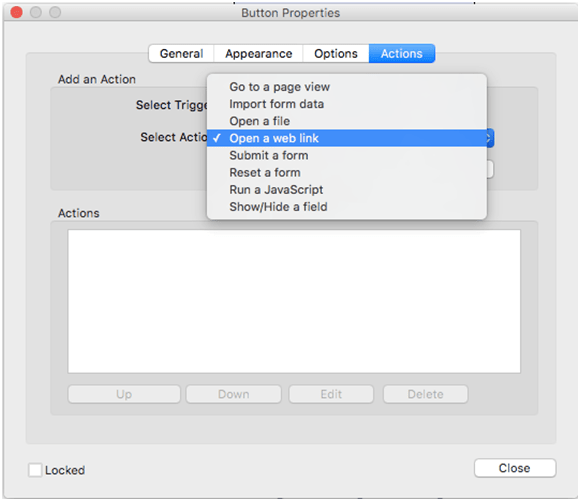
convertir PDF
Alors que vous pouvez toujours insérer un document PDF dans un document Word, ce n’est pas toujours pratique. Être capable de convertir un PDF en Word ou d’autres formats est très pratique.
Il s’agit également d’un processus simple qui consiste à faire glisser et déposer plusieurs fichiers pour les convertir aux formats choisis par l’utilisateur.
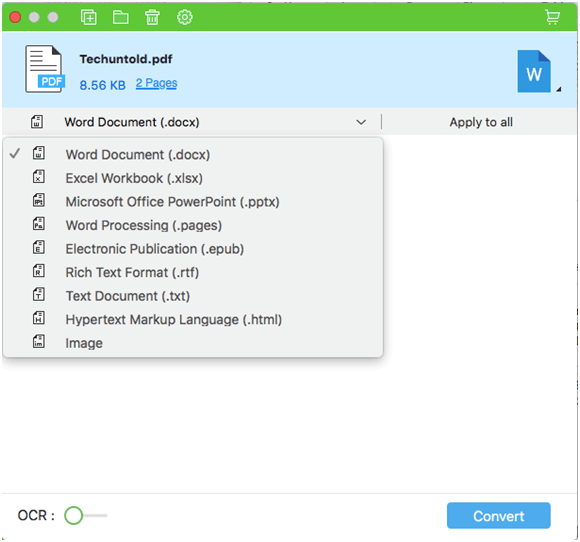
Malheureusement, pour effectuer cette tâche, vous avez besoin d’un compte payant et cela ne fonctionne pas dans la version d’essai. Mais les formats dans lesquels un PDF peut être converti sont très étendus et vous n’avez pas besoin de vous fier à un site Web pour ces fonctions.
Créer un PDF
Avec l’aide de cette option, vous pouvez créer un PDF à partir de n’importe quoi. Pour accéder à cette option, vous devez cliquer sur Fichier -> Créer.
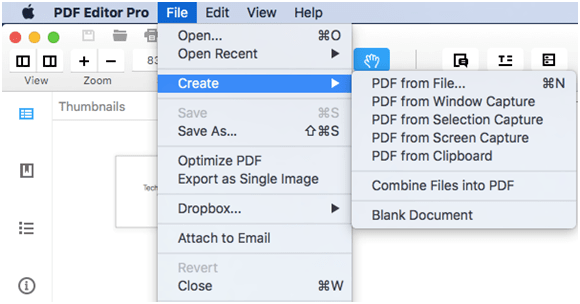
Vous pouvez créer un PDF à partir des fichiers que vous avez sur votre ordinateur ou d’autres options, qui sont utilisées régulièrement.
Nous avons essayé le PDF à partir des options de capture de sélection et de capture d’écran et honnêtement, nous n’avons pas complètement compris l’utilisation. Généralement, si vous devez prendre une capture d’écran via un logiciel, l’outil se minimise et vous permet d’accéder à la page à partir de laquelle vous souhaitez prendre une capture d’écran. Dans ce cas, cela ne se produit pas et vous restez dans l’outil de conversion PDF, ce qui signifie que toute capture d’écran ou capture de sélection que vous effectuez est dans les limites de l’outil. Cela ne semble pas trop utile.
Combiner PDFs
C’est la dernière des fonctionnalités et encore une fois c’est payant.
Il est simple d’accéder aux fichiers via une interface glisser-déposer et vous pouvez en faire un gros fichier PDF. Ceci est très utile lorsque vous avez beaucoup de PDF avec lesquels travailler ou beaucoup d’images que vous souhaitez incorporer dans le PDF.
Un utilisateur n’a pas besoin d’apposer manuellement toutes les images et cette fonctionnalité permet de gagner beaucoup de temps.
Résumé de l’examen d’iSkysoft PDF Editor
Pour résumer, cet outil est un mastodonte PDF complet. Vous pouvez presque faire n’importe quelle activité PDF avec, y compris suppression des métadonnées de votre doc. À juste titre, les fonctionnalités extrêmement utiles nécessitent que vous obteniez une version payante.
La version payante peut sembler chère à $79, mais rappelez-vous que c’est pour toute une vie. Donc, si vous êtes un utilisateur expérimenté de PDF, cet achat devrait être une décision facile à prendre.
Si vous souhaitez savoir quelles sont les alternatives au logiciel iSkysoft qui existent, lisez notre article avec les meilleurs éditeurs PDF.
J’espère que vous avez aimé notre revue de l’éditeur PDF iSkysoft. Faites-nous savoir ce que vous pensez dans les commentaires!
Derniers articles